写给后端的前端快速搭建笔记
迫于平时学习了前端之后没有形成体系,并且我是做后端的,没打前端的代码会生疏,下次又不知道怎么搭建前端框架了。因此这里记录一个前端的搭建过程,并写一个能用就行的前端界面。这里按照前端工程化的搭建流程来梳理技术栈,以Vue + ElementUI为例。
- NodeJS:NodeJS是前端工程化的重要支柱,他使得JS脱离了浏览器环境,使得JS可以像脚本一样在主机上运行。
- npm:NPM是随NodeJS安装的包管理工具,类似后端的Maven,使用npm install命令可以安装当前目录下package.json需要的包,本地按照时存放在当前目录./node_modules目录,全局安装则安装nodejs的安装目录,按照NodeJS语法,可以使用require()引入NodeJs包。使用命令npm run dev可以运行package.json中scripts节点下的dev节点对应的命令,比如
{ // ... "scripts": { "build": "node build.js" } }
使用npm run build就是执行命令node build.js。
同时开过程中使用npm install xxx –save中save选项表示会讲这个模块写入package.json带上生产,而–save-dev则只在开发环境。
- npm下载过慢,建议使用cnpm
npm install -g cnpm --registry=https://registry.npm.taobao.org
创建项目
安装完NodeJS和npm后,就可以创建项目了。使用vue-cli脚手架来创建工程比较简单,所以先安装Vue脚手架吧。
npm install --global vue-cli
安装完后,输入vue命令看看是否安装成功。
接着使用安装完的vue脚手架,执行如下命令生成项目。
vue init webpack myproject
之后,执行npm install和npm run dev,安装必要的包和启动vue项目。
安装element-ui库并将其带上生产。
npm install element-ui --save
开始开发
导入文件进行显示
Vue每个文件都是一个组件,文件结构为:
<template>
</template>
<script>
</script>
<style>
</style>
文件融合了html、css、js,是一个完整的组件文件。因此开始写页面时,你可以在components目录下新建一个vue文件,然后在首页导入看到效果。其实component只是一段代码,注册到vue中即可使用。前提是你将文件导入进来。
- 想注册一个组件
- 导入组件
- 在template中使用
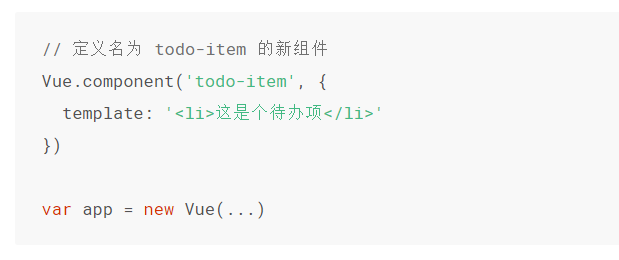
<template>
<div>
<Test></Test>
</div>
</template>
<script>
import Test from './components/test.vue'
export default {
components: {
Test
}
}
</script>
项目根目录下的src/main.js是程序入口,通用的组件可以在这里注册。比如element-ui组件。
import ElementUI from 'element-ui' //element-ui的全部组件
import 'element-ui/lib/theme-chalk/index.css'//element-ui的css
Vue.use(ElementUI) //使用elementUI
上面的通过在template中使用
先导出Test组件。
<script>
export default {
name: "Test",
data() {
return {
activeIndex: '1',
activeIndex2: '1'
};
},
methods: {
handleSelect(key, keyPath) {
console.log(key, keyPath);
}
}
}
</script>
在App.vue中放置一个路由占位符
<template>
<div id="app">
<router-view/>
</div>
</template>
然后在router/index.js中导入并配置它。
import Vue from 'vue'
import Router from 'vue-router'
import HelloWorld from '@/components/HelloWorld'
import Test from '@/components/test.vue'
Vue.use(Router)
export default new Router({
routes: [
{
path: '/',
name: 'HelloWorld',
component: HelloWorld
},
{
path: '/test',
name: 'Test',
component: Test
}
]
})
页面布局
到了上面这一步,你就可以自定义添加自己喜欢的页面了。写前端最麻烦的就是布局,所以这里讲一下布局的使用。现在的布局主要使用flex弹性布局。
首先在外层div(以下称为容器)使用display: flex,其下的子元素默认会变为行内块元素,可以定义大小。如果想定义宽度是整个屏幕占比多少,可以使用width: 33vx,视口被均分为100份,取33份。布局一般宽度用占比,高度定死。
容器中有主轴和侧轴之分。默认主轴是横向的,侧轴是纵向的。子元素的排列就是通过调整主轴侧轴来实现的。
如果想改变主轴的方向,可以使用flex-direction: column设置主轴为垂直方向。
如果想调整主轴元素的间隔布局,可以使用justify-content
- center:在主轴居中对齐
- space-around: 平分剩余空间
- sapce-between:两端对齐,再平分剩余空间
如果主轴元素过多,会导致元素被挤压在主轴上,可以使用flex-wrap: wrap让元素换行。
如果想让元素垂直居中,则需要调整侧轴的布局。align-items设置侧轴布局,适用于单行。
- center:居中
- stretch:拉伸,拉伸时子元素不能设置高度
当上面元素是多行的,则align-items不起作用。我们可以使用align-content来调整多行间的间距和布局。
- center: 居中
- space-around: 平分剩余空间
- sapce-between:两端对齐,再平分剩余空间
上面都是容器的属性,接下来介绍一些子元素的属性。
如果你子元素有三个,前两个设置了宽度,想让第三个占所有剩下的宽度,可以使用flex属性。
element-ui的布局建议看视频:https://www.bilibili.com/video/BV1NK4y187XH?p=5
vue-router的路由视图
前端调用后台的接口可以使用axios模块,先安装再导入。
# 安装
npm install axios
# 导入并使用
import axios from 'axios'
Vue.prototype.$axios = axios
使用方法:
this.$axios
.get("https://www.v2ex.com/api/topics/hot.json")
.then(function(res){
console.info(res);
})
.catch(function(err){
console.info(err)
})
上面会出现跨域报错,需要使用nginx反向代理解决。





